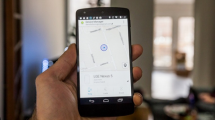Knox Enrollment Service Verwijderen? Hier zijn oplossingen
Wat is Samsung Knox-inschrijving en hoe werkt het? Deze vraag horen we het vaakst van Samsung-gebruikers? Hieronder staan enkele van de vaak gestelde antwoorden op vragen over het verwijderen van Samsung Knox-mobiele inschrijving, dus scroll naar beneden en kijk eens.
Bent u op zoek naar de relevante informatie voor Knox Enrollment Service, of wilt u weten hoe Samsung Knox mobiele registratie verwijdert? Als uw antwoord ja is, dan is dit artikel voor u. Zoals u weet, stroomlijnt Knox Mobile Enrollment (KME) de initiële installatie en registratie van bedrijfseigen en werknemerseigen apparaten. Wanneer een organisatie bulkapparaatregistratie nodig heeft met een lage configuratievariatie tussen de geïmplementeerde apparaten, is KME de techniek om te gebruiken.
Deze post is voor mensen die willen leren hoe ze de Knox Enrollment Service kunnen stoppen. Maar voordat we ingaan op de aanpassingen, laten we eens kijken wat de Knox Mobile Enrollment Service is.
Wat is de Knox Mobile Enrollment Service?
Knox Mobile Enrollment (KME) is een zero-touch enrollment service van Samsung die de cloud gebruikt om de implementatie van Knox-apparaten te versnellen. Het biedt een snelle en geautomatiseerde aanpak voor uw bedrijf om apparaten massaal te registreren, met minimale menselijke interactie.
Deze apparaten worden geregistreerd door een erkende wederverkoper die apparaten in bulk uploadt namens de aanvragende organisatie, of door IT-beheerders die profielen configureren voor implementatie op een reeks apparaten.
Voordelen van het gebruik van Samsung Knox Mobile Enrollment
KME van Samsung biedt de volgende voordelen bij apparaatregistratie:
Geautomatiseerde configuratie : Het bijhouden van honderden of duizenden apparaten en ze uit hun dozen halen voor ontwerp kan een tijdrovende procedure zijn met weinig waargenomen waarde. Het hele proces wordt vereenvoudigd met Knox Mobile Enrollment.
Geen gedoe voor werknemers : Bij het registreren van apparaten met een MDM moeten werknemers de apparaten vaak verbinden met de MDM-oplossing zodra ze ze ontvangen. Dit houdt meestal in dat ze naar een website gaan en de MDM-software op het apparaat downloaden. Deze procedure veroorzaakt vaak problemen, waardoor IT-professionals tijd moeten besteden aan het begeleiden van ontevreden werknemers. Werknemers hoeven niets te doen met Knox Mobile Enrollment. Het apparaat downloadt onmiddellijk de vereiste software en past de beveiligingsinstellingen en -configuraties toe die door de organisatie via de MDM-client zijn verstrekt zodra ze het apparaat inschakelen.
Mobiel beveiligingsbeheer : Van de hardware tot de applicatielaag, Samsung Knox beschermt de integriteit van het hele apparaat. IT-beheerders kunnen beveiligingsinstellingen voor Knox Mobile Enrollment configureren zonder het apparaat fysiek aan te raken. Door te voorkomen dat personeelsupdates de beveiliging van het apparaat in gevaar brengen, is het eenvoudig om bedrijfsgegevens te beveiligen.
Wat gebeurt er als u Knox-inschrijving uitschakelt?
Wanneer u Knox-inschrijving uitschakelt op uw apparaat, kunnen alle gegevens die op de telefoon zijn opgeslagen, verloren gaan. Het is dus altijd beter om een volledige back-up van uw apparaat te maken voordat u de Knox-inschrijvingsservice probeert om de oplossing te verwijderen.
Hoe Samsung Knox Mobile Enrollment te verwijderen/omzeilen
Methode 1: verwijder de knox-inschrijvingsservice van de beheerdersportal
Op zoek naar een Knox cloud service bypass oplossing? Dit is wat u nodig hebt.
Een van de belangrijkste voordelen voor IT-beheerders bij het registreren van apparaten met behulp van Samsung Knox Mobile Enrollment is dat gebruikers de ME MDM-app niet van Samsung-apparaten kunnen verwijderen om ze niet meer te beheren. Als het bedrijf MDM van Samsung-apparaten moet verwijderen die zijn geregistreerd in Knox Mobile Enrollment, kunnen ze dat doen via de Samsung Knox-portal.
Volg de onderstaande stappen voor Samsung-apparaten om de Knox-registratieservice te omzeilen.
Stap 1. Meld u eerst aan bij Samsung Knox Portal .
Stap 2. Selecteer nu Samsung Knox Mobile Enrollment > tik vervolgens op Apparaten .
Stap 3. Selecteer nu het apparaat en tik op Acties .
Stap 4. Als u de optie “Profiel wissen” selecteert, worden de profielen op uw apparaat verwijderd.
Stap 5. Als u de optie “Apparaat verwijderen” selecteert, wordt de Knox-inschrijvingsservice uitgeschakeld.
Als de apparaten opnieuw moeten worden geregistreerd via Knox Mobile Enrollment, moet de reseller hiervan op de hoogte worden gesteld en moeten de apparaten opnieuw aan de Knox-portal worden toegevoegd.
Methode 2: Gebruik ADB-opdrachten om Knox Enrollment Service te verwijderen
Stap 1: Sluit uw apparaat aan
Eerst moet u uw Android-apparaat verbinden met uw computer en ervoor zorgen dat de USB-foutopsporingsmodus is ingeschakeld. U kunt deze optie vinden in de instellingen van uw apparaat en inschakelen in de ontwikkelaarsopties.
Stap 2: ADB-tools installeren
Als de ADB-tools nog niet op uw computer zijn geïnstalleerd, download en installeer dan eerst de Android SDK. U kunt er ook voor kiezen om standalone software te installeren die alleen ADB bevat.
Stap 3: Open de opdrachtprompt
Open een opdrachtprompt of terminalvenster op uw computer en navigeer naar de installatiemap van de ADB-tool.
Stap 4: Voer de ADB-opdracht uit
Voer de volgende opdracht in om Knox Enrollment Service te verwijderen:
adb shell pm uninstall -k –gebruiker 0 com .samsung .knox .knoxenrollment
Deze opdracht verwijdert Knox Enrollment Service. Let op: com.samsung.knox.knoxenrollment is de pakketnaam van Knox Enrollment Service, u moet deze vervangen door de juiste pakketnaam.
Stap 5: Controleer de resultaten
Koppel het apparaat los, start het opnieuw op en controleer of de Knox Enrollment Service succesvol is verwijderd.
Methode 3: Flash een aangepaste ROM om Knox Enrollment Service te verwijderen
Het flashen van een aangepast ROM is een manier om Knox Enrollment Service volledig te verwijderen.
Kies eerst een aangepaste ROM die de service niet bevat.
Maak vervolgens een back-up van de gegevens op uw apparaat en flash het ROM naar het apparaat met behulp van een geschikt flashprogramma.
Controleer ten slotte de resultaten van de verwijdering.
Hoewel het flashen van een aangepaste ROM de Knox Enrollment Service volledig kan verwijderen, is het geen methode die voor iedereen geschikt is. Dit komt omdat er bepaalde risico’s zijn verbonden aan het flashen van een ROM, die problemen of schade aan het apparaat kunnen veroorzaken. Bovendien kan flashen de garantie van het apparaat ongeldig maken en vereist het bepaalde technische kennis en ervaring.
Daarom is het flashen van een aangepast ROM mogelijk niet geschikt voor gebruikers die niet over de juiste technische vaardigheden beschikken of geen risico’s willen nemen.
Bonustip. Krijg toegang tot vergrendelde Android-telefoon vanaf pc met DroidKit
Wat te doen als u het wachtwoord voor het vergrendelen van het patroon van uw Android-telefoon bent vergeten? Maak u geen zorgen, DroidKit – de Android-patroonontgrendelingstool – kan u helpen elk type schermvergrendeling op uw telefoon te verwijderen zonder het wachtwoord in te voeren. En dan hebt u binnen enkele minuten weer volledig toegang tot uw vergrendelde Android-telefoon. Dit is wat DroidKit – Android Phone Unlocker voor u kan doen:
Gratis downloaden voor alle windows & 100% veilig Gratis downloaden voor alle mac & 100% veilig
Gratis downloaden100% schoon & veilig
- Ondersteuning voor meerdere wachtwoordtypen: 4-cijferige pincode, 6-cijferige pincode, aangepaste pincode, wachtwoord, patroon, vingerafdruk-ID en gezichtsherkenning.
- Meerdere modellen Android-telefoons en -tablets worden ondersteund: het vergrendelde scherm van Samsung, Huawei, Google, LG, Motorola, enz. kan eenvoudig worden verwijderd met DroidKit, waarna u uw telefoon weer kunt gebruiken.
- Vereist geen vaardigheden: DroidKit heeft een intuïtieve gebruikersinterface en een wizard die je stap voor stap doorloopt, waardoor het ingewikkelde ontgrendelingsproces voor iedereen eenvoudig te volgen is. Er is geen technische kennis vereist.
- DroidKit kan u ook helpen de FRP-vergrendeling op alle Samsung-apparaten te omzeilen als uw Samsung-apparaat vastloopt bij Google-accountverificatie.
Stap 1. Download DroidKit gratis op uw computer en start het > Kies de modus Schermontgrendeling.
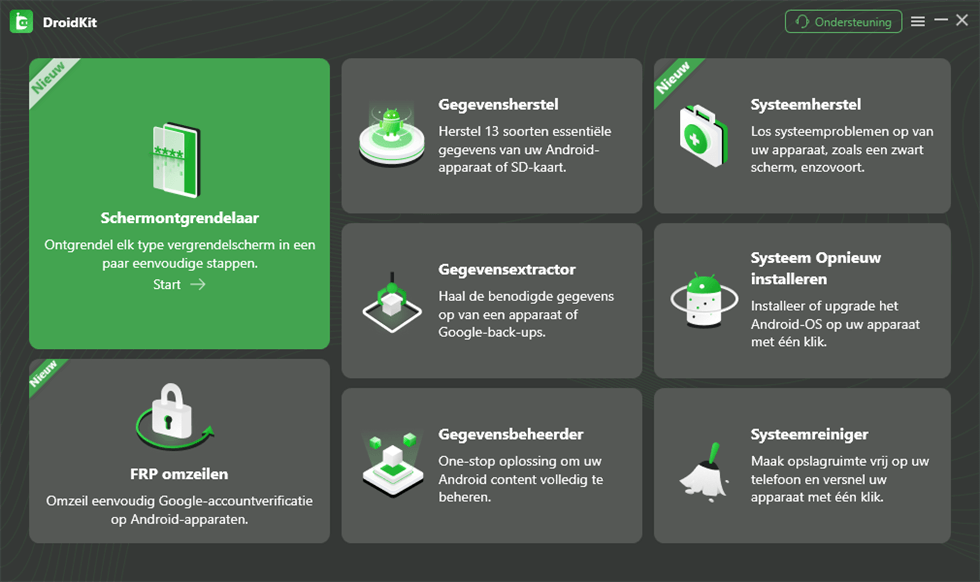
Shermontgrendelaar
Stap 2. Zorg ervoor dat de USB-foutopsporingsmodus van uw Android-apparaat is ingeschakeld en klik op de knop Start.
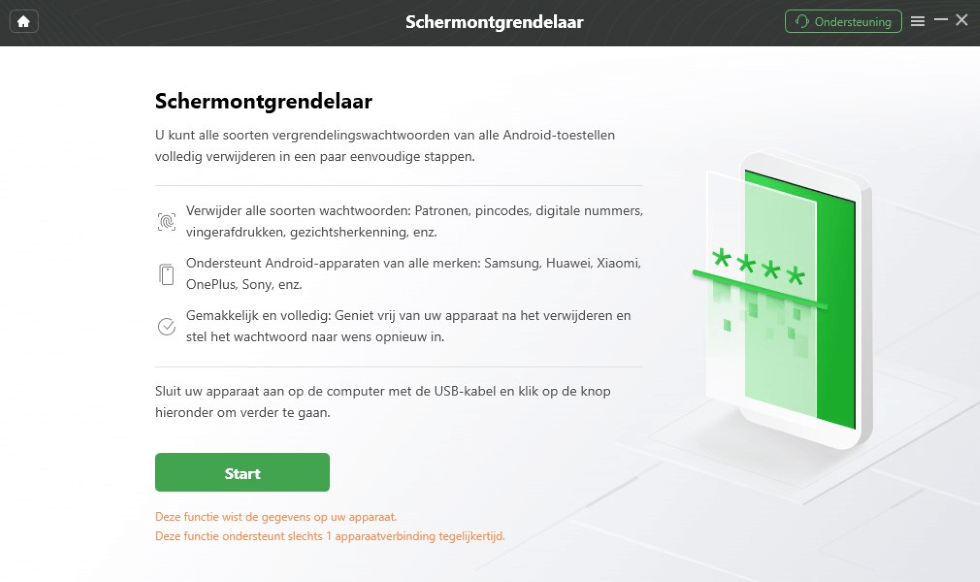
Start
Stap 3. Wacht tot DroidKit het configuratiebestand voor uw Android-apparaat heeft voorbereid > Zodra het voorbereidingsproces is voltooid, wordt de onderstaande interface weergegeven. Tik op Nu verwijderen.
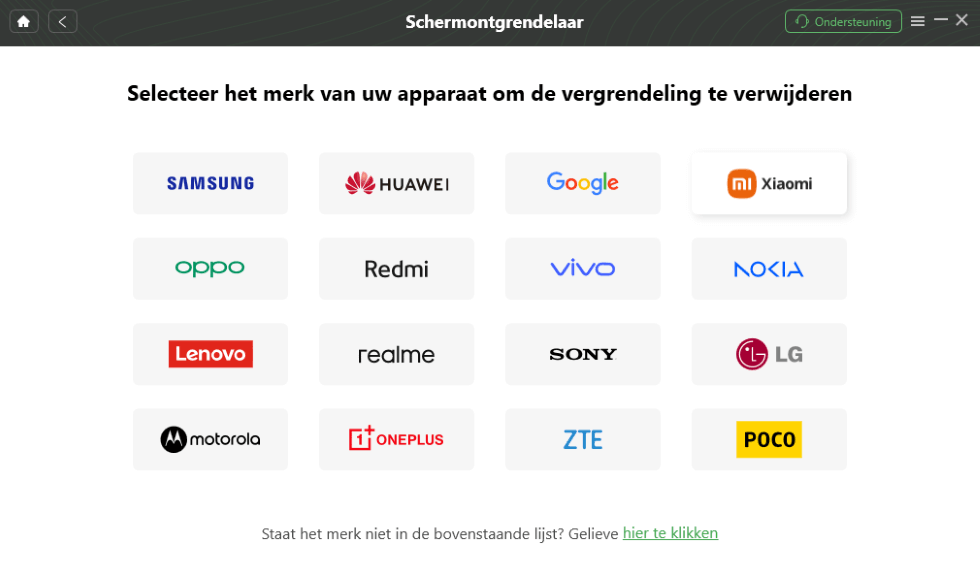
Selecteer merk apparatuur
Stap 4. Volg de instructies om uw apparaat in de herstelmodus te zetten en volg de instructies om de cachepartitie van uw telefoon te wissen.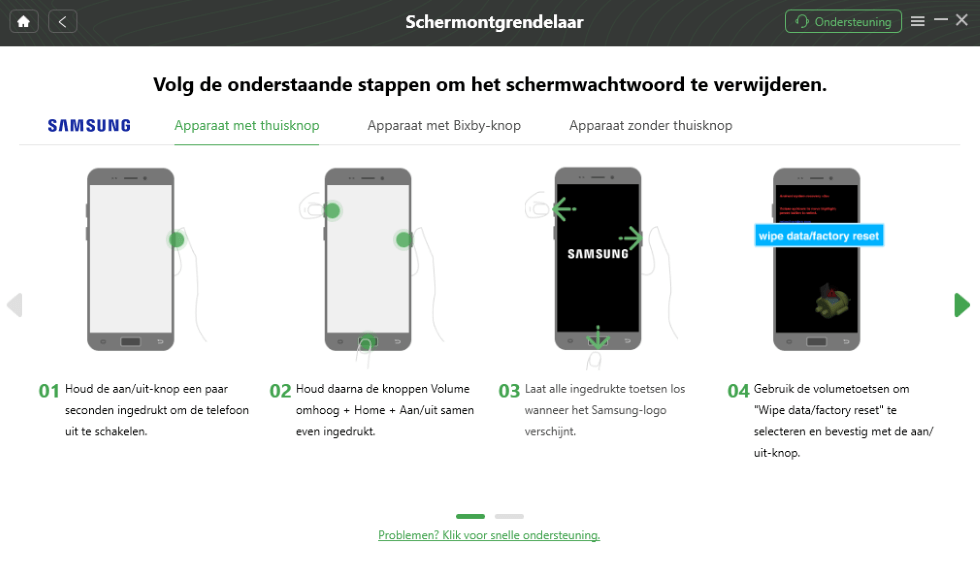
Stap 5. Daarna zal het de Android-schermvergrendeling verwijderen. Heb geduld.
Stap 6. Nadat het verwijderingsproces van de schermvergrendeling is voltooid, kunt u uw Android-apparaat openen zonder dat u een wachtwoord hoeft in te voeren.
Vragen over K nox Enrollment Service
1. Hoe verwijder ik de MDM-agent van het beheerde Android-apparaat?
MDM ( Mobile Device Management) is vergelijkbaar met Knox Enrollment Service. Als u MDM op uw Samsung wilt verwijderen of de MDM-agent van het beheerde Android-apparaat wilt verwijderen, volgt u de onderstaande stappen:
Stap 1. Ga naar “Instellingen” en open vervolgens “Alle apps”.
Stap 2. Scroll nu naar beneden naar “Beveiliging” en tik op “Apparaatbeheerders”.
Stap 3. Deselecteer ten slotte de optie “PCSM MDM” en klik op “Deactiveren”.
2. Kan ik de Knox-app verwijderen?
Ja, je kunt de Knox-app verwijderen. Volg hiervoor de onderstaande stappen:
Stap 1. Navigeer naar “Instellingen” en klik vervolgens op “App Manager”.
Stap 2. Selecteer nu “Knox-instellingen” > Klik op “Knox verwijderen”.
Stap 3. Bij het verwijderen krijg je een pop-upbericht met de vraag om een “Backup” van je data te maken. Om dit te doen, klik je op “Backup Now” en klik je op “Confirm.”
Stap 4. U bent eindelijk klaar met het verwijderen van uw “Knox-app.”
3. Waarom staat Knox Enrollment Service op mijn telefoon?
Mogelijk hebt u Knox op uw telefoon nodig, omdat het is ingebouwd in de hardware en software van de meeste Samsung-telefoons, tablets en wearables. Gebruikers van Samsung-apparaten wordt aangeraden de gratis Secure Folder te installeren om te profiteren van de mogelijkheden van Knox om hun privégegevens op het apparaat te beschermen.
4. Hoe vergrendel ik een telefoon in Knox Manage?
Stap 1. Zoek het apparaat in het Knox Manage-menu.
Stap 2. Zoek uw telefoon en kies Apparaatopdracht > Apparaat > Apparaat vergrendelen.
Stap 3. Volg de instructies op het scherm en klik op OK om te bevestigen.
[6 Tips]: Het oplossen van Samsung-camerafouten >
Effectieve tips: Samsung beeldscherm reageert niet >
Conclusie
Dat is alles over Samsung Knox Mobile Enrollment. Hopelijk helpt dit bericht je om snel vertrouwd te raken met de Knox enrollment service-uitschakeloplossing! Als je toegang nodig hebt tot een vergrendelde Android-telefoon, download dan gewoon DroidKit om het te proberen!

DroidKit – Ontgrendel Android-scherm met 1 klik
- Kan meerdere screen locks ontgrendelen, zoals digitaal wachtwoord, PIN, patroon, Touch/Face ID, enz.
- U hoeft alleen te klikken op knoppen. Geen root nodig. Zo eenvoudig mogelijk.
- Compatibel met bijna alle Android merken zoals Huawei, Samsung, Sony, enz.
Gratis downloaden voor alle windows & 100% veilig
Gratis downloaden voor alle mac & 100% veilig
Gratis downloaden 100% schoon & veilig
Productgerelateerde vragen? Neem contact op met ons ondersteuningsteam voor een snelle oplossing >